Publicitate
 Ca în orice sistem de operare sau software, în cele din urmă, ar trebui să vă luați ceva timp pentru a vedea ce setări au preferințele. ultima versiune a iOS 6 10 sfaturi „Cum să faceți” iOS iOS 6 de care trebuie să știți pentru iPhone, iPad sau iPod TouchCând instalați iOS 6 pe iPhone sau pe alt dispozitiv iOS, nu veți vedea nicio modificare a interfeței de utilizator, dar există câteva aplicații noi și câteva funcții noi sub capotă ... Citeste mai mult include o serie de setări care asigură un control mai bun sau acces la notificări, setări de confidențialitate, Bluetooth, integrare Facebook, Stream foto, notificări VIP etc.
Ca în orice sistem de operare sau software, în cele din urmă, ar trebui să vă luați ceva timp pentru a vedea ce setări au preferințele. ultima versiune a iOS 6 10 sfaturi „Cum să faceți” iOS iOS 6 de care trebuie să știți pentru iPhone, iPad sau iPod TouchCând instalați iOS 6 pe iPhone sau pe alt dispozitiv iOS, nu veți vedea nicio modificare a interfeței de utilizator, dar există câteva aplicații noi și câteva funcții noi sub capotă ... Citeste mai mult include o serie de setări care asigură un control mai bun sau acces la notificări, setări de confidențialitate, Bluetooth, integrare Facebook, Stream foto, notificări VIP etc.
Dacă sunteți ca soția mea și nu ați deschis literalmente aplicația Setări pe dispozitivul dvs. iOS, veți găsi, de asemenea, controale pentru modificarea tapetului și luminozitatea dispozitivului dvs., dezactivați alertele audio care s-ar putea să vă trezească în miez de noapte și chiar să aflați datele de utilizare pentru dvs. telefon. Acest articol se va concentra pe noile setări pentru iOS 6, dar, pe măsură ce faceți clic în aplicația Setări, vă veți familiariza cu setările mai vechi.
Configurare Facebook
Ultima actualizare iOS 6 include integrarea Facebook (Twitter a fost adăugat în actualizarea anterioară). Puteți adăuga contul de Facebook sau puteți crea unul nou pentru dispozitivul dvs. iOS acceptat lansând Setări și derulând în jos la butonul Facebook. De acolo, puteți instala atât aplicația Facebook, cât și adăuga setările utilizatorului. La fel se poate face, după cum veți vedea, pentru setările contului dvs. Twitter.
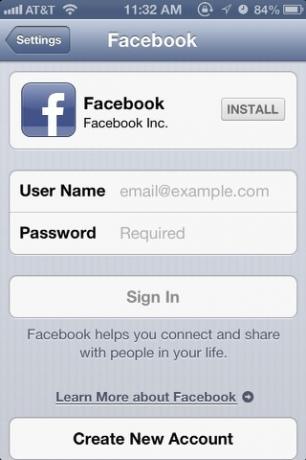
Integrarea Facebook înseamnă că puteți partaja fotografii, link-uri ale unei pagini web și conectați aplicații de la terți la contul dvs. de Facebook și cronologia. De exemplu, în aplicația iOS Safari, când atingeți butonul de partajare, veți obține acum o colecție de icoane care includ Facebook și Twitter pentru partajarea paginilor în conturile dvs.
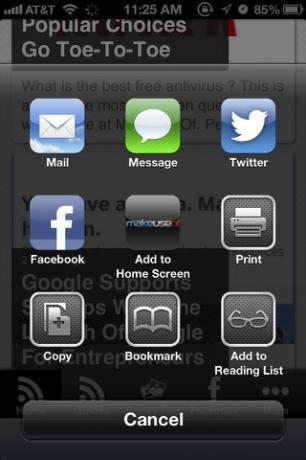
Acces Bluetooth
Din fericire, cea mai recentă actualizare iOS pune controale Bluetooth pe prima pagină, deci nu trebuie să atingeți de trei sau patru ori pentru a atinge aceste controale, ca în setările anterioare.
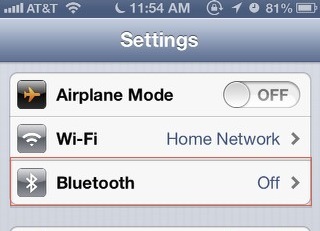
Cu toate acestea, dacă doriți să activați și să dezactivați Bluetooth în doar două apăsări, poate doriți să descărcați Activare Bluetooth (0,99 USD). Este cel pe care îl voi folosi în continuare, deoarece înseamnă un singur robinet.
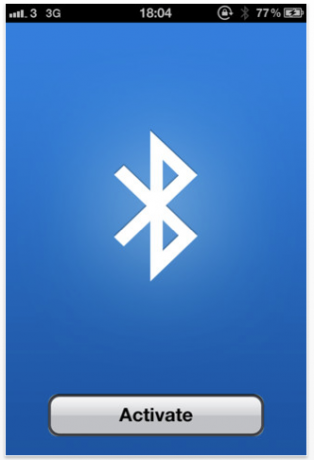
Acces celular FaceTime
Cu iOS 6, puteți utiliza acum FaceTime cu rețeaua dvs. mobilă. Atingeți butonul FaceTime din Setări, apoi derulați în jos și până la butonul paginii și activați Utilizați date celulare. Veți primi un mesaj de la operatorul dvs. despre configurarea FaceTime pentru acces celular.
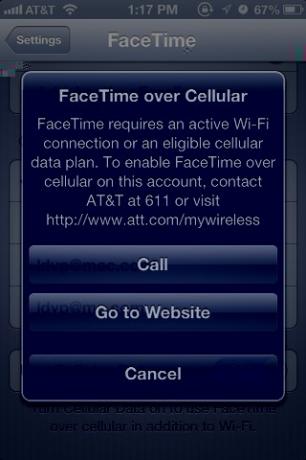
Nu deranja
Fără îndoială, primiți mai multe notificări pentru toate tipurile de date de pe dispozitivul dvs. iOS, de la e-mail la diverse alerte pentru aplicații terțe. Cu iOS 6, Apple a adăugat o modalitate de a opri notificările toate împreună. În aplicația Setări, „Nu deranja”Este al patrulea buton în jos și îl puteți activa de acolo. Aceasta înseamnă că toate alertele dvs. vor fi reduse la tăcere. O pictogramă lună apare în bara de stare a dispozitivului pentru a vă reaminti că Nu deranjați este activată.
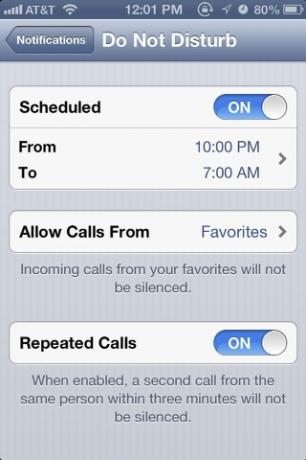
Dar, de asemenea, sub Notificări> Nu deranjați, obțineți și mai multe controale. Puteți programa o oră specificată pentru a activa Nu perturba și opri. Puteți, de asemenea, să o setați pentru a permite apeluri de la persoane de contact specificate. Și în cazuri de urgență, puteți permite apelurile repetate în termen de trei minute de la cineva să nu fie redus la tăcere de Nu deranjați.
Raspunde cu mesaj
O altă caracteristică utilă în iOS 6 este posibilitatea de a trimite un mesaj text atunci când nu doriți să răspundeți la un apel telefonic. În Setări> Telefon, puteți personaliza cele trei tipuri de mesaje implicite pe care le puteți utiliza. Doar atingeți pe cele pe care doriți să le schimbați și adăugați-le.
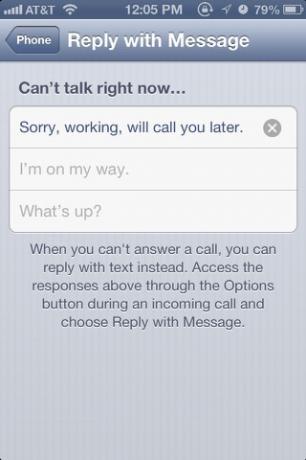
Volumul hărților
În cazul în care noua hartă GPS vocală cu pas vocală funcționează bine pentru dvs., aveți câteva opțiuni în Setări> Hărți, inclusiv setarea volumului vocal implicit, dimensiunea fontului etichetelor și tipul de distanțe - În mile sau kilometri.
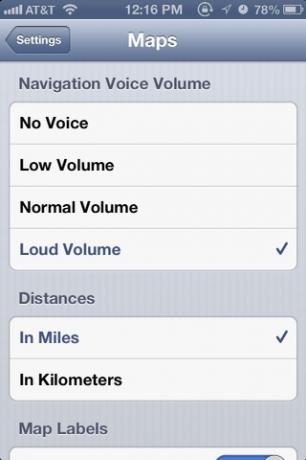
Alerte de fluxuri foto
Cele mai recente funcții pentru Photo Stream vă permit să partajați fotografiile selectate în fluxul de fotografii direct cu alți utilizatori de Photo Stream și / sau printr-un link către o configurare a galeriei iCloud. De asemenea, alți utilizatori iOS 6 își pot împărtăși fotografiile selectate de fluxul foto cu dvs.
Dacă descoperiți că mulți oameni diferiți vă împărtășesc, puteți intra Setări> Notificări> Fotografii și controlează cine primește să partajeze fotografii în fluxul de fotografii - fie Toata lumea sau numai utilizatorii din Lista de contacte.
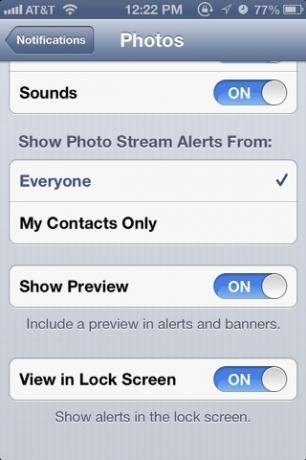
Observați că puteți, de asemenea, să activați dacă obțineți sau nu o fotografie de previzualizare în alerte și stindarduri în fluxul foto Și apropo, această nouă caracteristică Photo Stream este, de asemenea, o parte a aplicațiilor actualizate recent pentru iPhoto și Aperture, astfel încât să puteți partaja fotografii la fel.
VIP-uri în Mail
Cea mai nouă caracteristică Mail pentru iOS 6 este posibilitatea de a adăuga contacte de e-mail pe lista VIP din contul dvs. de e-mail, astfel încât să nu pierdeți mesaje importante din partea șefei dvs. sau a altor importante. În Setări> Notificări> VIP, activezi alertele VIP în Centrul de notificări. Activarea acestei setări va înlocui toate celelalte alerte prin e-mail, astfel încât să primiți alerte de la cele de pe lista dvs. VIP.
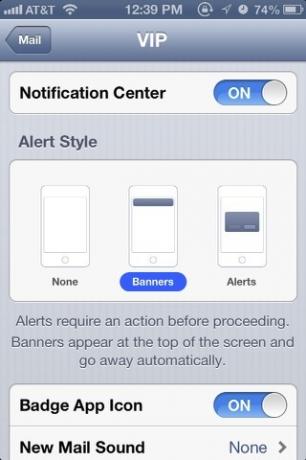
Setările de confidențialitate
În Setări> Confidențialitate, acum obțineți control asupra aplicațiilor și serviciilor care au acces la dispozitivul și datele dvs. iOS - de exemplu, contacte, calendare, mementouri, fotografii. În aceste setări, vă puteți păstra locația oprind Serviciile de locație, astfel încât aplicațiile bazate pe locație să nu poată strânge date despre locația dvs. actuală.
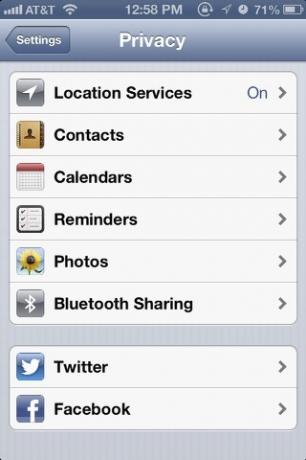
De asemenea, sunteți informat despre ce tip de date sunt accesate de diverse aplicații implicite și ce aplicații aveți acces la conturile dvs. Twitter și Facebook. Puteți activa și dezactiva accesul la aceste conturi pe aplicație.
notițe
După ce aplicația Note se sincronizează cu iCloud, puteți alege Setări> Note> Cont implicit să vă păstrați toate notele numai pe dispozitivul dvs. iOS în mod implicit sau sincronizate cu toate dispozitivele dvs. prin iCloud.
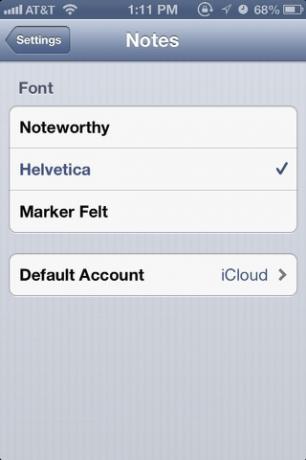
Spuneți-ne ce părere aveți despre noile funcții Setări din iOS 6. Există unele setări ascunse care mi-au lipsit? Ce setări credeți că ar fi trebuit să adauge Apple?
Bakari este un scriitor și fotograf independent. Este un utilizator Mac de lungă durată, un fan de muzică jazz și un om de familie.


